Praktische Befehle, die Yosemite versteckt
Apple bietet für viele häufig genutzte Funktionen einfache Tastenkürzel an, die es einfach machen, eine Funktion zu nutzen, gerade wenn man die Maus weniger als die Tastatur verwendet. Diese Kürzel werden in den Menüs jeweils angezeigt, so dass man sich von häufig genutzten Befehlen die Kürzel leicht merken kann. Doch Apple versteckt über Zusatztasten weitere Befehle und Kürzel, die nicht direkt dokumentiert, aber gelegentlich ganz praktisch sind.
Seit OS X fragt Apple beim Aufrufen der Befehle Abmelden, Neustart oder Ausschalten nach, ob man dies denn wirklich tun möchte. Haltet ihr beim Auswählen des Befehls im Apfel-Menü die Wahl-Taste (Alt-Taste) gedrückt, verschwinden die Pfeile und der Befehl wird umgehend in die Tat umgesetzt. So habt ihr allerdings nicht mehr die Möglichkeit, die Option „Alle Fenster wieder öffnen“ zu ändern.
Mit Hilfe der Wahltaste lassen sich weitere Nachfrage-Dialoge umgehen. So leert man den Papierkorb mit der Taste ebenfalls sofort. In der Nachrichten-App lässt sich die Abfrage bei „Konversation löschen“ umgehen. Ebenso, wie bei den Ausschaltvorgängen symbolisiert hier ein nachgestelltes „…“ die Abfrage und macht die per Wahltaste aktivierte Option auch optisch sichtbar.
Der Finder bietet über die Wahltaste einige erweiterte Möglichkeiten. Das man damit im Gehe zu – Dialog in den ansonsten versteckten Library-Ordner wechseln kann, haben wir hier schon ein paar Mal erwähnt. Unter Ablage wandelt ihr den Befehl „Öffnen mit“ zu „Immer öffnen mit“ um und erzeugt so einen neuen Standard-Aufruf. In der Ablage ruft ihr auch „Informationen“ auf. Habt ihr mehrere Dateien gewählt, werden so entsprechend viele Fenster geöffnet. Mit der Wahltaste erzeugt ihr ein zusammengefasstes Info Fenster.
In Safari kann die Wahltaste eine Klick-Orgie vermeiden. Falls ihr eine Google-Suche gemacht habt und mehrere Tabs geöffnet habt, bis ihr das passende gefunden habt, sorgt die Wahltaste dafür, dass der Befehl „Tab schließen“ zu „Andere Tabs schließen“ und ihr könnt so unnötigen Ballast loswerden.
Die meisten Verwendungen der zusätzlichen Tasten beziehen sich dabei nicht nur auf Menübefehle, sondern sind auch im Zusammenhang mit den jeweiligen Tastenkürzeln nutzbar. So finden sich in Vorschau Tastenkürzel zum Anpassen der Anzeigegröße „Befehl+9“, „Befehl+0“, „Befehl++“ und „Befehl+-„. Diese lassen sich mit der Wahltaste dazu abändern, dass alle Bilder in einem Fenster vergrößert oder verkleinert werden, etwa „Befehl+Wahl+0“ um alle Bilder eines Fensters in Originalgröße darzustellen.
OS X bietet darüber hinaus so viele Möglichkeiten der Tastensteuerung, dass wir diese hier leider gar nicht alle aufführen können. Werden die Liste gegebenenfalls aber ergänzen.
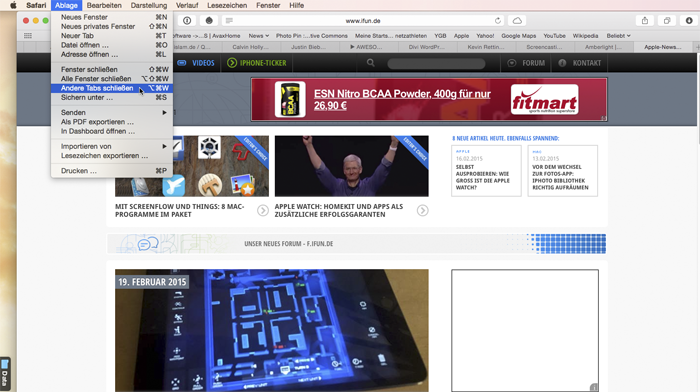

Ich hätte eine Frage bezüglich Tastenkürzel bei Preview (Vorschau):
Mache ich einen Rechtsklick auf das Preview Icon im Dock bekomme ich die Möglichkeit „Alle Fenster anzeigen“, welche ich sehr übersichtlich finde und gerne häufiger benutzen würde, aber nur wenn es dafür ein Tastenkürzel gibt. Weiß jemand, ob es dafür eins gibt?
Auf dem Programm-Icon mit 4 Fingern auf dem Trackpad nach unten wischen ist das einzige was ich dafür kenne.
ctrl + arrow down
Danke!! Danach habe ich so lange vergeblich gesucht!
Ctrl + Pfeil nach unten zeigt alle Fenster eines Programms an ;) (wobei das früher ein anderer Shortcut war, hängt also von OS X ab)
Funktioniert bei mir, danke! :)
Kleine Off-Topic Frage in die Runde:
Könnt Ihr eine App empfehlen in der ich Terminalbefehle sauber und übersichtlich abspeichern kann? Seltene Befehle vergesse ich immer wieder und muss dann erst wieder nachforschen… Danke für eure Anregungen
Reicht das?
http://www.maceinsteiger.de/ma.....shortcuts/
google mal nach „CheatSheet“, das ist eine kleine App, die über längeres drücken der „Propeller“-Taste aufgerufen wird. Sie zeigt an welche Shortcuts im activen Fenster zur Verfügung stehen.
Ne leider nicht die Antwort auf meine Frage, da A) der Link auf irgendeine Shortcut-Sammmlung verweist, gefragt hab ich nach Terminalbefehle und B) kein Anfänger bin, sondern mir eher nicht alle (teilweise von OS X zu OS X Version wechselnden) Terminalbefehle merken kann/will…
Leute, lest die Frage!!! Off-Topic – Es geht um keine Shortcuts
im terminal selbst wüsste ich keine option, aber die notiz-app, das hier kürzlich vorgestellte letterspace oder evernote sind gut geeignet, um sich einen ablauf zu notieren und mit anmerkungen zu versehen. mit copy&paste kannst du den befehl auch nutzen.
wenn du die eingabe selbst automatisieren willst, würde ich mal die tastaturkürzel probieren, die man unter system -> tastatur selbst abspeichern kann. da könntest du die zeilenkommandos (schwer zu merken mit allen parametern) durch einen „klartext“ (leicht zu merken) ersetzen. ich würde aber allen terminalkürzeln ein sonderzeichen (z. b. doppelpunkt) voranstellen, damit sie in anderen programmen wie z. b. textverarbeitung nicht beim tippen als vorschläge auftauchen.
lass‘ mich wissen, wie du das für dich organisiert hast!
ok, ich war neugierig und habe es selbst mal ausprobiert. das mit den system-kurzbefehlen der tastatur funktioniert nicht in terminal. vielleicht gibt’s ein plugin, einen tweak – oder vielleicht geht’s mit anderen terminal-programmen? habe aber leider bisher nichts gefunden.
aber man kann den umweg über textedit nehmen. d.h. die tastaturkürzel funktionieren in textedit. von dort kopieren und ins terminal einsetzen. geht eigentlich ganz schnell.
Mache ich mit der Notitz App :D
ich hab mir für gelegentliche Terminalbefehle die ich mir nicht merken kann einfach jeweils einen kurzen Automator Arbeitsablauf erstellt und alle in einem Ordner gespeichert, evtl ist das eine Lösung mit der du auch zurecht kommst.
gubt es zufällig eine Tastenkombination die ein aktives Fenster von einem Bildschirm auf den anderen schiebt?
Das vermisse ich total ;)
Gibt es die möglichkeit den Ton am Mac nur für eingehende Anrufe und Sms auszuschalten?